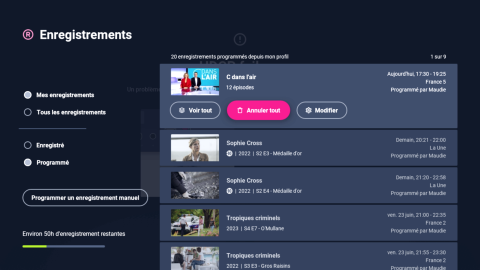Tout savoir sur les enregistrements avec VOO TV+
Où retrouver vos enregistrements ? Comment les programmer ? Les modifier ou les supprimer ? Retrouvez la réponse à ces questions et à d'autres dans cet article. Les enregistrements avec notre nouvelle expérience VOO TV+ n'auront plus de secret pour vous !
Où trouver mes enregistrements
Pour accéder à vos enregistrements, appuyez sur la touche "Home" de votre télécommande. Vous arrivez sur l'accueil de votre box VOO TV+, comme ci-dessous :
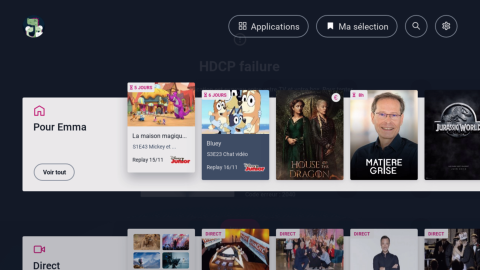
Utilisez la flèche vers le bas de votre télécommande pour descendre et faire défiler les différents menus. Arrêtez-vous sur le menu "Enregistrements".
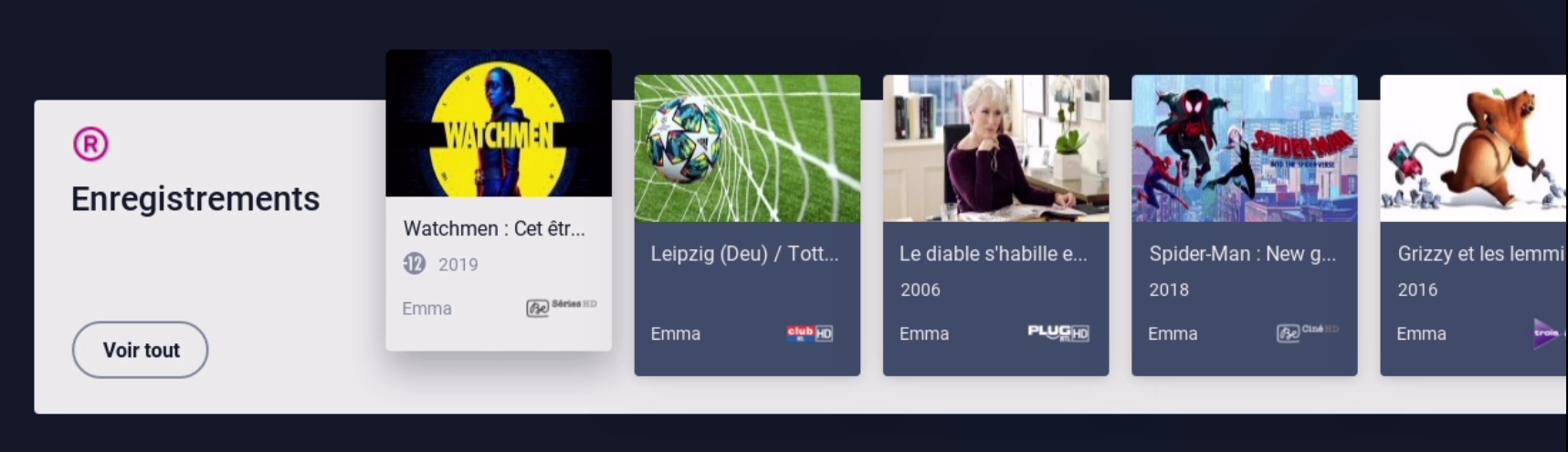
Vous retrouvez ici les enregistrements réalisés depuis votre profil, du plus récent au plus ancien. Pour visionner l'un d'entre eux, il vous suffit d'utiliser les flèches directionnelles de votre télécommande pour sélectionner l'enregistrement que vous souhaitez regarder et appuyer sur la touche "ok".
Pour consulter tous vos enregistrements, placez-vous sur le bouton "Voir tout" du menu et appuyez sur la touche "ok".
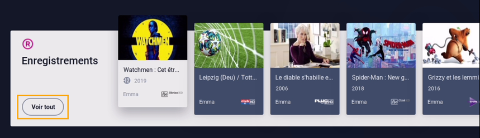
L'écran suivant s'affiche :
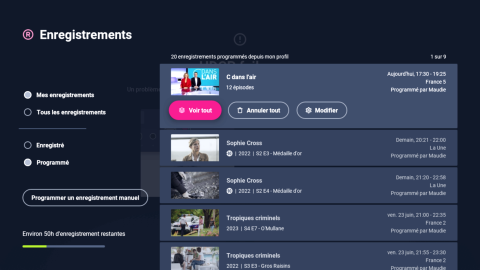
Dans la colonne de gauche, vous trouverez divers paramètres pour filtrer vos enregistrements.
- "Mes enregistrements": Sélectionnez ce paramètre pour ne voir que les enregistrements programmés et réalisés depuis votre profil.
- "Tous" : Sélectionnez ce paramètre pour voir les enregistrements réalisés et programmés par tous les profils.
- "Enregistré" : Sélectionnez ce paramète pour ne voir que les enregistrements réalisés et prêts à être visionnés.
- "Programmé" : Sélectionnez ce paramètre pour ne voir que les enregistrements programmés.
Astuce
- Cet écran vous informe également du temps d’enregistrement encore disponible, avec la barre de progression des heures restantes.
- Vous n’avez pas encore programmé d’enregistrements ? Votre box vous propose du contenu qui pourrait vous intéresser !
Enregistrer un programme
Appuyez sur la touche "Guide" de votre télécommande pour accéder au guide TV de votre box VOO TV+.
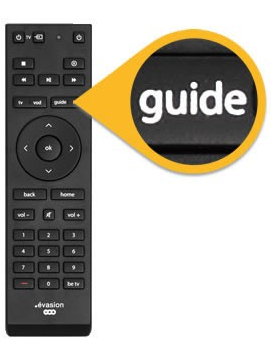
Naviguez dans le guide TV avec les flèches du pavé central de votre télécommande, jusqu’au programme que vous souhaitez enregistrer et appuyez sur la touche "ok".
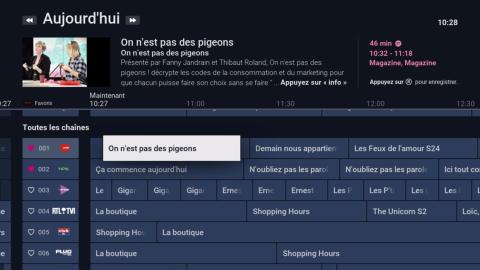
La fiche du programme sélectionné apparaît. Sélectionnez le bouton "Enregistrer" et appuyez sur la touche "ok".
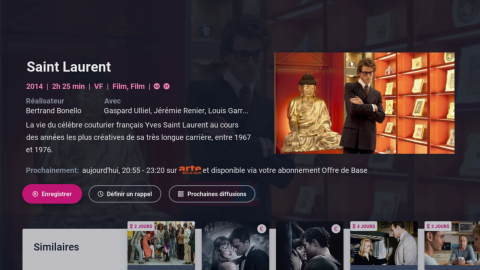
L'écran de confirmation de l’enregistrement apparaît.
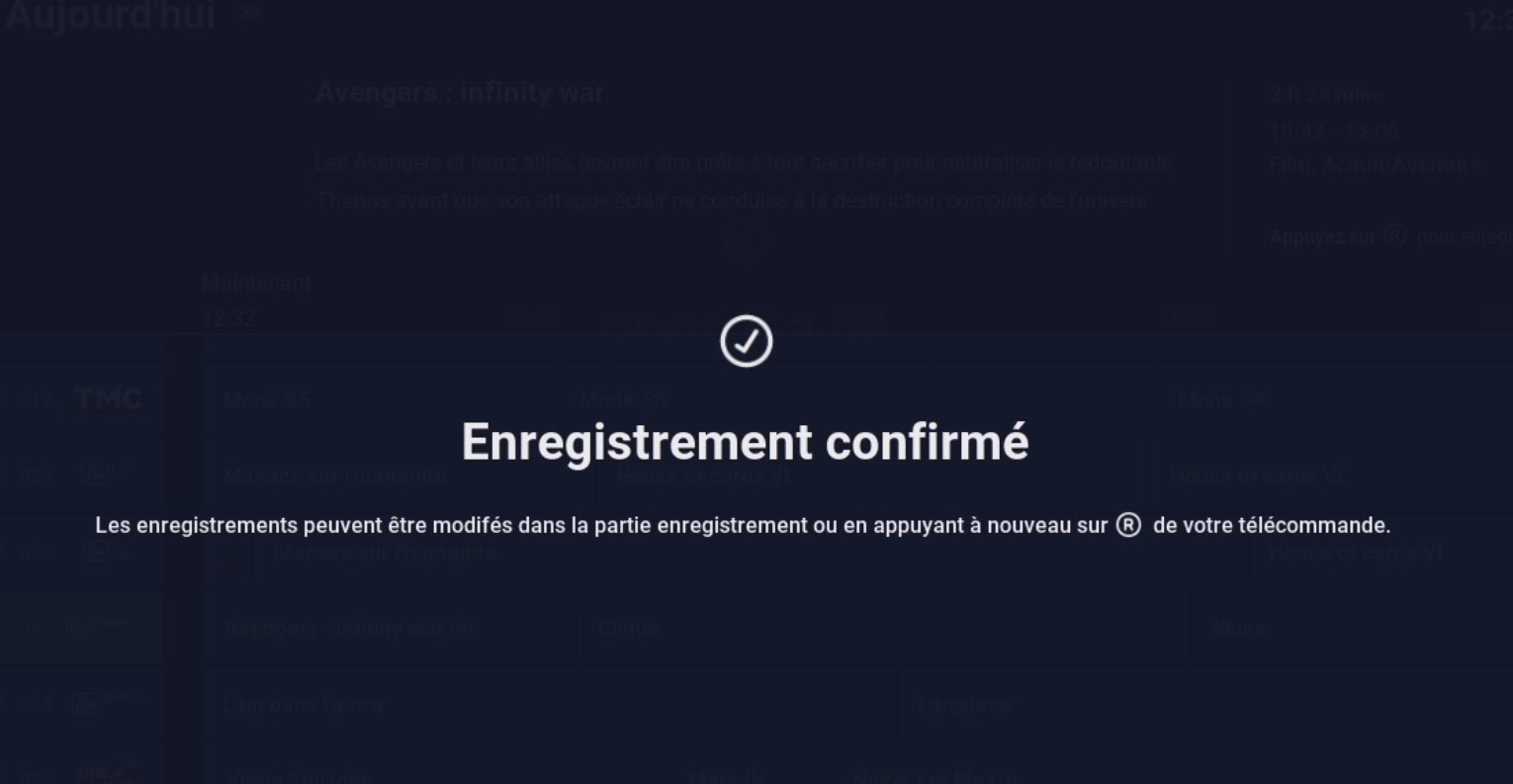
S'il s'agit d'un programme comportant plusieurs épisodes, votre box vous proposera d'enregistrer uniquement l'épisode sélectionné ou tous les épisodes.
Sélectionnez avec les flèches de votre télécommande l'option souhaitée et appuyez sur la touche "ok".
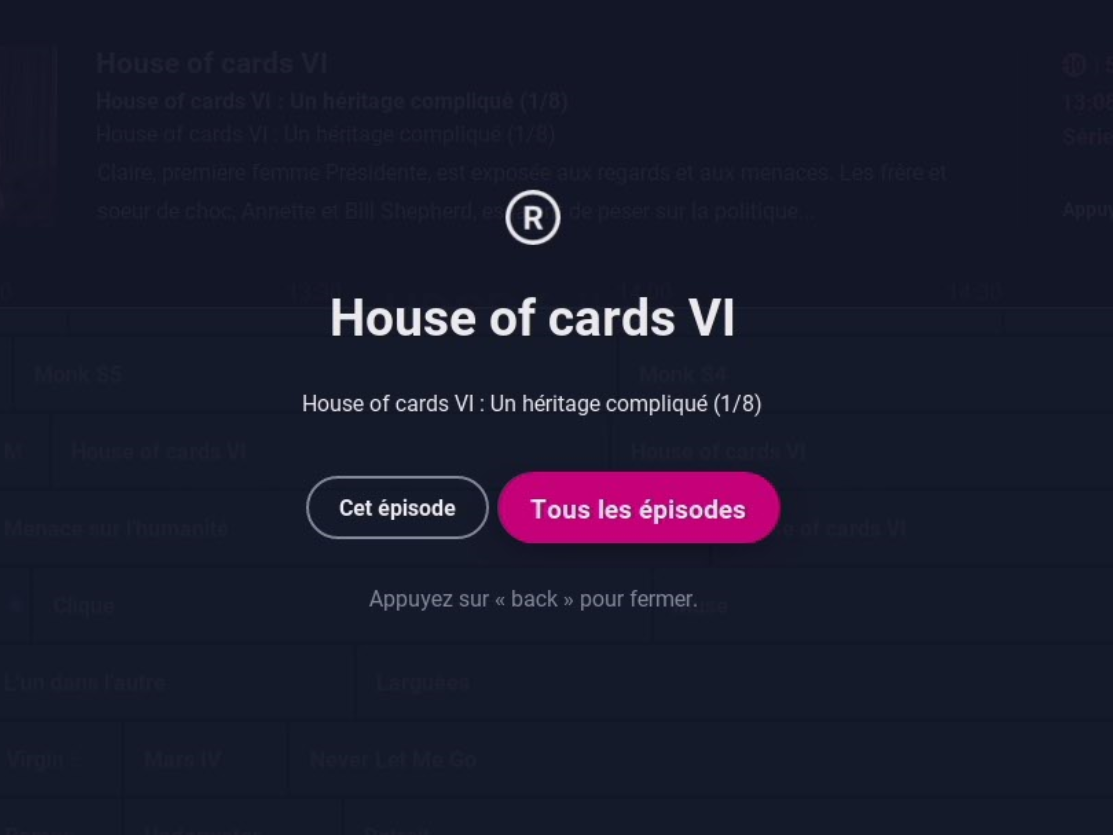
Lorsque votre programme est en cours d’enregistrement, ou programmé à l’enregistrement, un symbole "R" apparaît à côté du titre.
Astuce
Pour un enregistrement en un clin d'oeil, appuyez sur la touche "R" de votre télécommande pour enregistrer un programme présent dans le guide TV, dans les différents menus (Recommandations, Films, Séries, etc.) ou un programme en cours de diffusion.
Programmer l'enregistrement d'une plage horaire
Vous souhaitez enregistrer une chaîne pendant une certaine plage horaire, par exemple de 11:00 à 13:30 ? Rien de plus simple !
Appuyez sur la touche "Home" de votre télécommande. Descendez ensuite jusqu'au menu "Enregistrements", comme ci-dessous.
Sélectionnez le bouton "Voir tout" et appuyez sur le touche "ok".
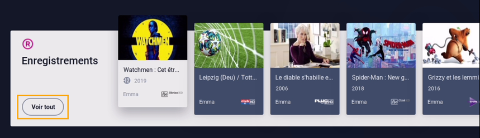
Avec la flèche vers le bas de votre télécommande, rendez-vous sur le bouton "Programmer un enregistrement manuel" et appuyez sur la touche "ok".
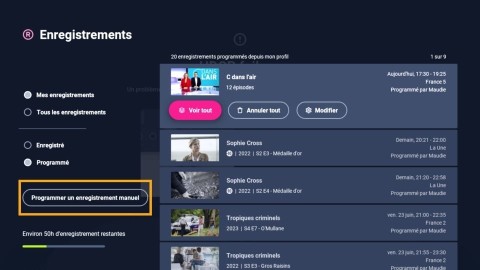
Sélectionnez la chaîne que vous souhaitez enregistrer et appuyez sur la touche "ok".
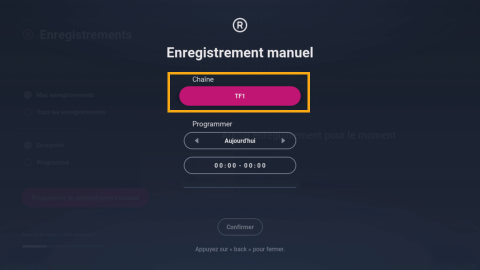
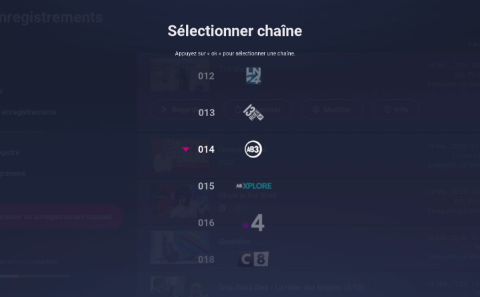
Sélectionnez ensuite le jour, la tranche horaire et la fréquence de l'enregistrement souhaité.
À faire
Pour définir la plage horaire, utilisez le pavé numérique de votre télécommande.
Par exemple, pour indiquer "11:00 -13:30", appuyez sur les touches 1, 1, 0, 0, 1, 3, 3, 0.
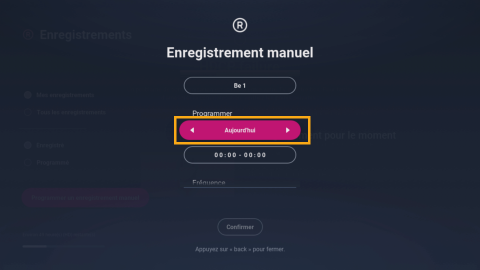
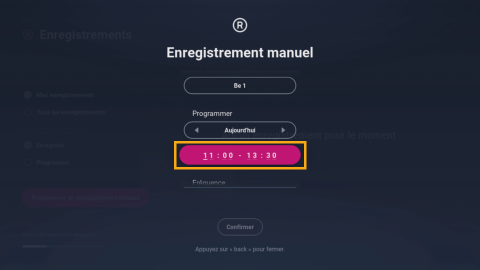
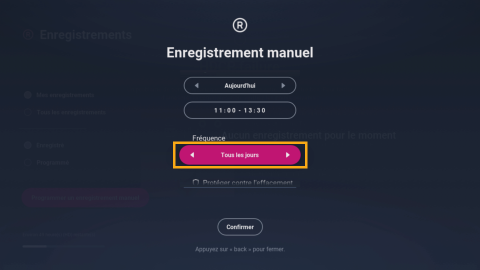
Vous pouvez également protéger cet enregistrement de l’effacement automatique et le verrouiller avec un code parental. Activez ces options grâce aux flèches directionnelles de votre télécommande.
Ensuite sélectionnez le bouton "Confirmer" et appuyez sur la touche "ok".
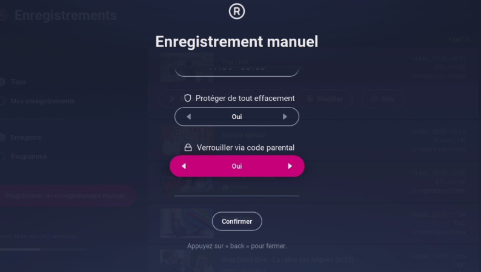
Votre enregistrement a disparu ?
Vous vous installez confortablement pour regarder votre série préférée et vous ne trouvez plus votre enregistrement ?
Il y a deux possibilités :
- Votre espace mémoire est plein et VOO TV+ a supprimé certains enregistrements plus anciens pour pouvoir accueillir les nouveaux qui sont programmés. Vous pouvez visualiser l’espace d’enregistrement disponible sur votre disque dur et gérer la manière dont sont effacés les enregistrements.
- Un autre utilisateur de VOO TV+ a supprimé votre enregistrement.
Chaque profil a la possibilité de voir tous les enregistrements présents dans la box.
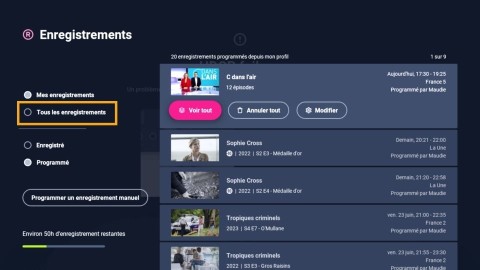
Mais vous pouvez filtrer vos enregistrements en vous plaçant sur "Mes enregistrements", pour ne visualiser que ceux réalisés par votre profil.
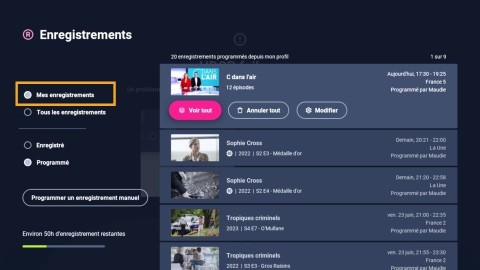
Vous trouvez également vos enregistrements déjà réalisés dans le menu "Enregistrements". Les premiers enregistrements sont ceux liés au profil actif, les suivants ont été programmés par les autres profils liés à la box.
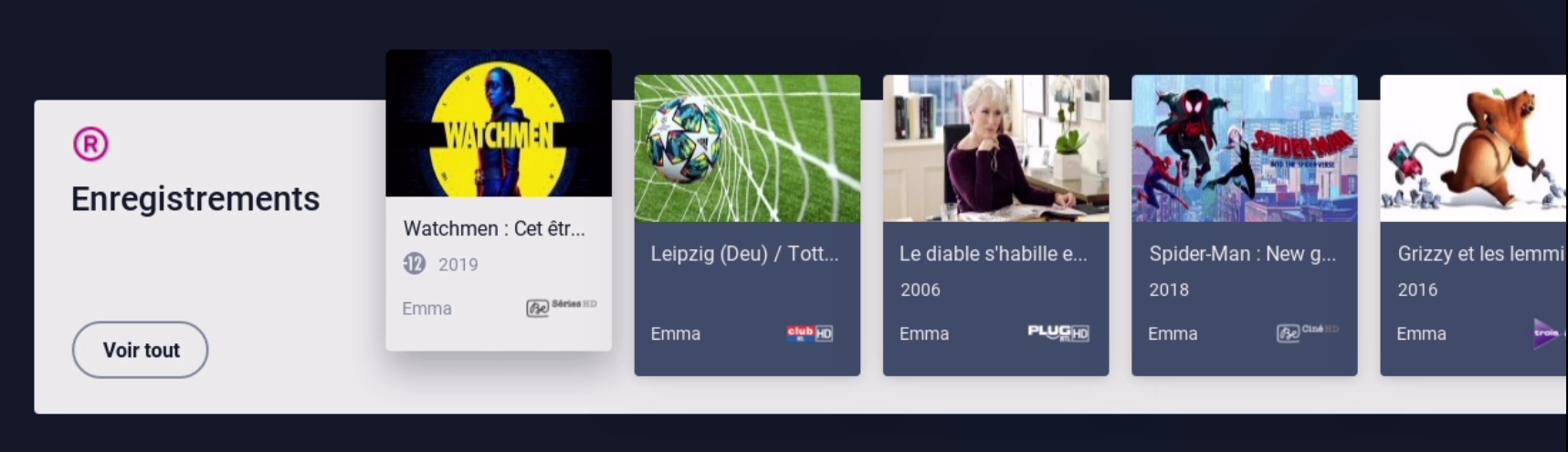
Protéger vos enregistrements
Lorsque vous n’avez plus d'espace de stockage pour vos enregistrements sur VOO TV+, votre décodeur, afin de pouvoir continuer à enregistrer ce que vous aimez, va supprimer automatiquement les enregistrements les plus anciens. Heureusement, nous avons pensé à tout et vous pouvez les protéger !
Info
Les enregistrements les plus anciens seront supprimés automatiquement uniquement si votre box est en "automatique" pour la gestion des enregistrements, si vous l’avez configurée en "manuelle" un message vous préviendra que le disque est plein.
Pour éviter de perdre vos enregistrements les plus importants, vous pouvez :
- Supprimer manuellement les enregistrements déjà visionnés
- Protéger vos enregistrements les plus précieux
Suivez les étapes ci-dessous pour protéger vos enregistrements les plus importants.
Cliquez sur le bouton "Home" de votre télécommande.
Utilisez les flèches directionnelles du pavé central de votre télécommande pour naviguer dans les différents écrans.

Une fois sur l'accueil de votre box, descendez jusqu'au menu "Enregistrements" de votre écran, vous trouvez dans ce menu ce que vous avez enregistré. Pour retrouver les enregistrements en cours ou programmés, cliquez sur "Voir tout".
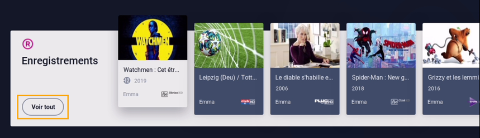
Placez-vous sur l’enregistrement que vous souhaitez protéger.
Déplacez-vous jusqu’au bouton "Modifier" et cliquez sur la touche "ok" de votre télécommande.
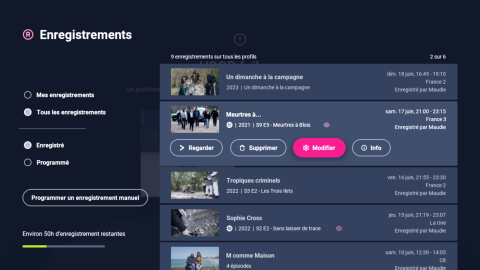
VOO TV+ propose plusieurs options :
- Marge de sécurité
- Protéger
- Verrouiller
Placez-vous sur "Protéger".
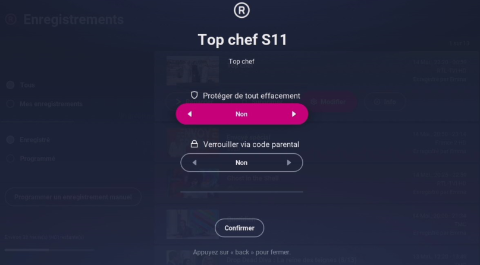
Avec la flèche droite de votre télécommande, sélectionnez "Oui". Descendez ensuite sur le bouton "Confirmer" et appuyez sur la touche "ok".
Votre enregistrement est protégé ! Il ne sera donc pas supprimé automatiquement, si votre box est configurée en automatique pour la gestion des enregistrements, et vous pourrez en profiter autant que vous le souhaitez !
Modifier la marge de sécurité de début et fin
Info
Qu'est ce que la marge de sécurité ? Lors d'un enregistrement, votre box enregistre automatiqement un temps supplémentaire en début et fin de votre programme.
Ce temps supplémentaire peut être de 0, 5, 10, 15 ou 30 minutes selon vos préférences.
Déplacez-vous à travers l'expérience VOO TV+ grâce aux flèches et au bouton "ok" du pavé central de votre télécommande.
Appuyez sur la touche "Home" de votre télécommande.

Rendez-vous sur le bouton "Réglages" en haut à droite de votre écran d'accueil et appuyez sur la touche "ok".
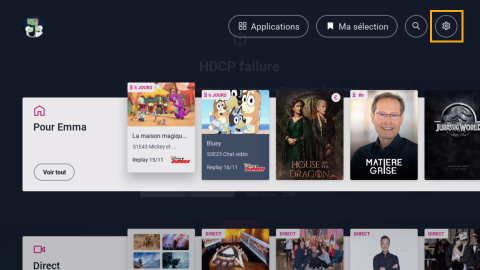
Rendez-vous sur la section "Options d'enregistrements".
Appuyez sur la flèche vers la droite de votre télécommande pour sélectionner la sous-section "Marge de sécurité au début" ou "Marge de sécurité à la fin", selon ce que vous souhaitez modifier.
Appuyez sur la touche "ok".
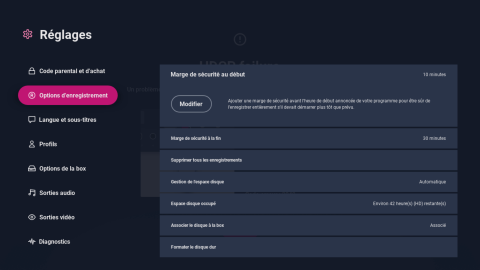
Choisissez le temps souhaité en appuyant sur le bouton "ok". Appuyez sur "back" pour quitter cet écran.
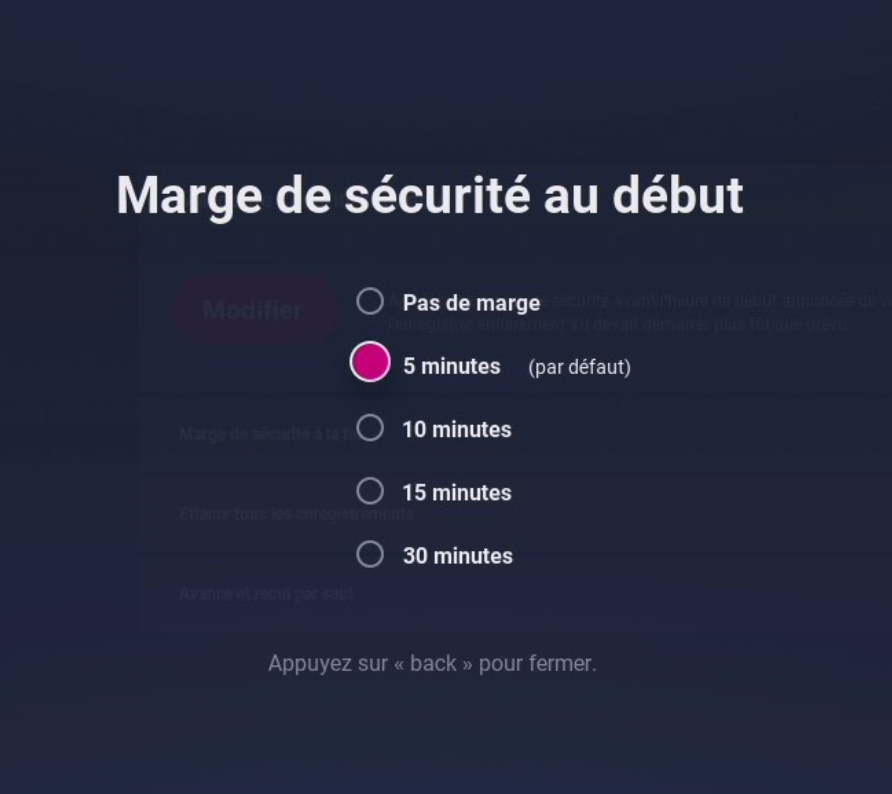
Modifier le temps de saut
Info
Qu'est-ce que le temps de saut ? Lorsque vous visionnez un enregistrement, vous avez la possibilité d'avancer ou reculer dans celui-ci par saut de 1, 2 ou 5 minutes, selon vos préférences.
Déplacez-vous à travers l'expérience VOO TV+ grâce aux flèches et au bouton "ok" du pavé central de votre télécommande.
Appuyez sur la touche "Home" de votre télécommande.

Rendez-vous sur le bouton "Réglages" en haut à droite de votre écran d'accueil et appuyez sur la touche "ok".
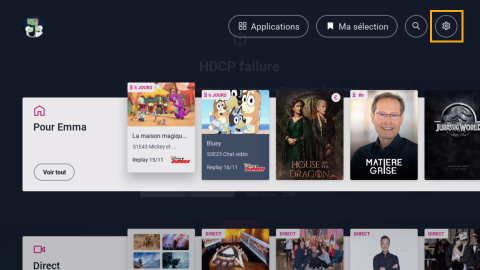
Dans la section "Options de la box", déplacez-vous jusqu’à la section "Avance et recul par saut" avec les flèches de votre télécommande, une fois sur le bouton "Modifier", appuyez sur la touche "ok".
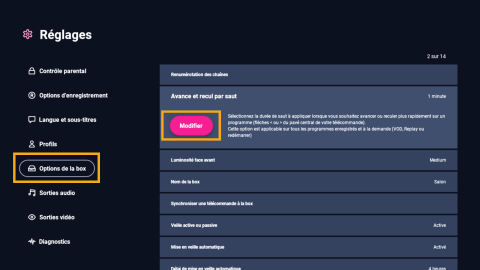
Choisissez le temps de saut qui vous convient en appuyant sur le bouton "ok" de votre télécommande. Appuyez sur "back" pour quitter cet écran.
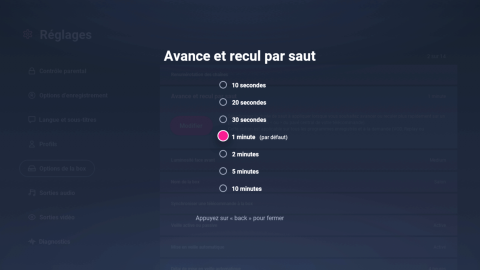
Modifier les réglages d'un seul enregistrement
En fonction de son statut, un enregistrement en particulier peut être modifié différemment. Tous les statuts d'un enregistrement peuvent être regardés ou supprimés.
Cliquez sur le bouton "Home" de votre télécommande.
Utilisez les flèches directionnelles du pavé central de votre télécommande pour naviguer dans les différents écrans.

Une fois sur l'accueil de votre box, descendez jusqu'au menu "Enregistrements", sur le bouton "Voir tout" et appuyez sur la touche "ok".
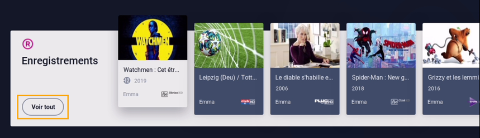
Placez-vous sur l’enregistrement que vous souhaitez modifier.
Déplacez-vous jusqu’au bouton "Modifier" et appuyez sur la touche "ok" de votre télécommande.
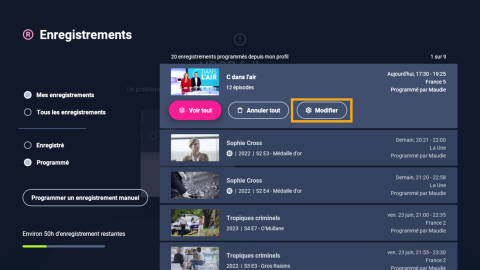
S'il s'agit d'un programme en plusieurs épisodes, indiquez si vous souhaitez modifier les réglages pour un seul épisode ou pour tous les épisodes de cette série.
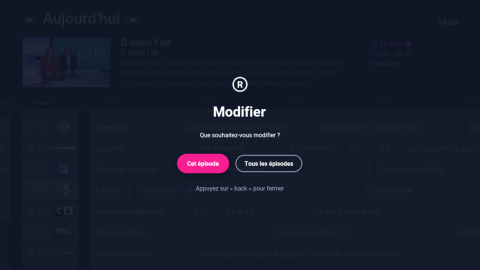
Modifier un enregistrement programmé
Astuce
Si il s’agit d’une série, vous pouvez choisir d’appliquer ces modifications sur un épisode ou sur l'ensemble des épisodes de la série.
Dans la colonne de gauche, sélectonnez la section "Programmé" pour voir les enregistrements programmés et déplacez-vous jusqu’au bouton "Modifier".
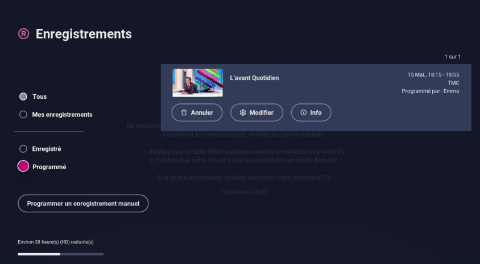
Vous pouvez ensuite modifier la marge de sécurité, grâce aux flèches gauche/droite et le bouton "ok" de votre télécommande.
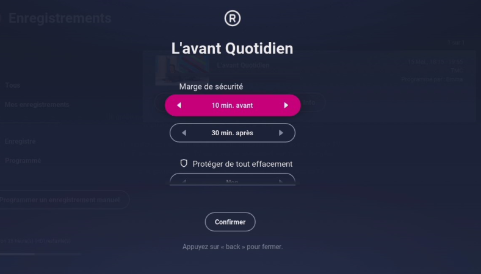
Ou protéger cet enregistrement en particulier et le verrouiller avec le code parental.
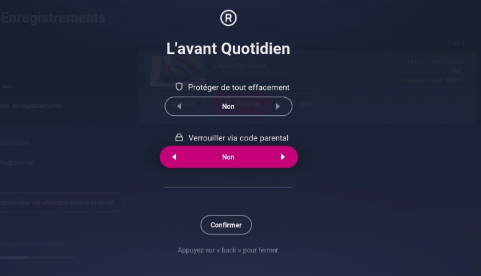
Une fois vos modifications terminées, placez -vous sur le bouton "Confirmer" et appuyez sur la touche "ok".
Enregistrement déjà enregistré
Pour un enregistrement déjà réalisé, vous avez seulement la possibilité de le protéger de tout effacement et de le verrouiller avec le code parental.
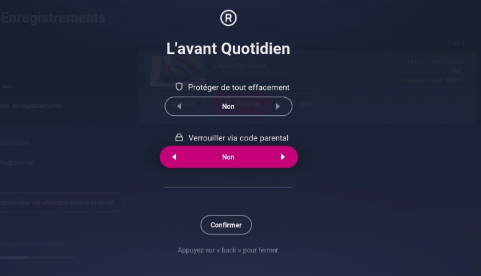
Supprimer un enregistrement déjà réalisé
Appuyez sur la touche "Home" de votre télécommande pour accéder à votre menu principal.

Rendez-vous dans le menu "Enregistrements", en vous aidant des flèches directionnelles du pavé central de votre télécommande.
Rendez-vous sur le bouton "Voir tout" et appuyez sur la touche "ok".
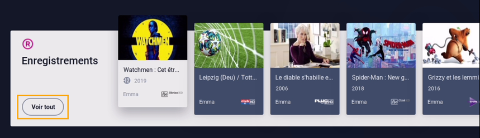
Choisissez parmi la liste l'enregistrement que vous souhaitez supprimer, appuyez une fois sur la flèche vers la droite pour sélectionner le bouton "Supprimer" et appuyez sur la touche "ok".
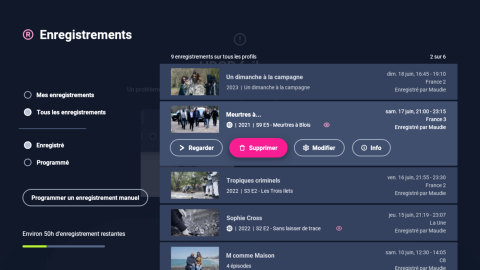
Appuyez à nouveau sur la touche "ok" pour confirmer la suppression de votre enregistrement.
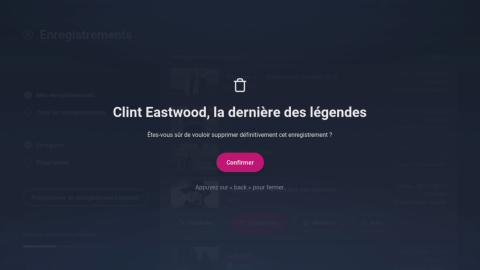
Info
Si il s’agit d’une série, vous pouvez supprimer un épisode, plusieurs ou toute la série au même endroit.
Supprimez TOUS les enregistrements
Attention
Cette action va supprimer les enregristrements de tous les profils !
Cliquez sur le bouton "Home" de votre télécommande.

Une fois sur l'accueil de votre box, sélectionnez en haut à droite le menu "Réglages" et appuyez sur la touche "ok".
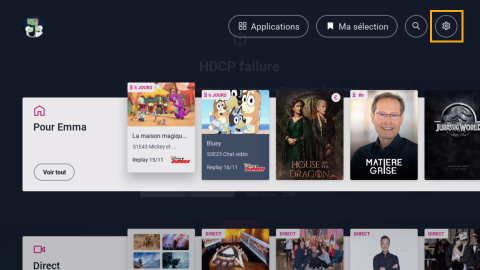
Descendez jusqu'à la section "Options d'enregistrement", ensuite rendez-vous à droite, sur la sous-section "Supprimer tous les enregistrements". Appuyez sur la touche "ok".
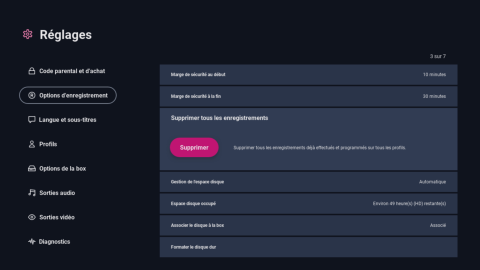
Annuler un enregistrement programmé ou en cours
Astuce
Appuyez simplement sur la touche "R" de vote télécommande pour débuter ou arrêter un enregisrement !
Depuis le guide TV
Appuyez sur la touche "Guide" de votre télécommande pour accéder au guide TV de votre box VOO TV+.
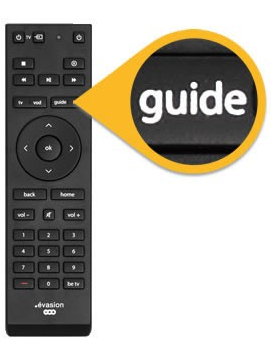
Placez-vous sur le programme en cours d'enregistrement que vous souhaitez annuler à l'aide des flèches du pavé central de la télécommande.
Appuyez sur la touche "ok".
Info
Dans votre guide TV, un programme en cours d'enregistrement est indiqué par un petit pyctogramme rose comme ci-dessous.
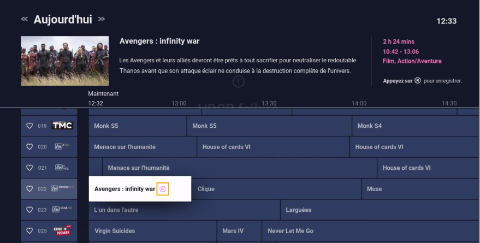
Déplacez-vous avec les flèches de votre télécommande jusqu’au bouton "Arrêter l'enregistrement" et appuyez sur le bouton "ok" de votre télécommande.
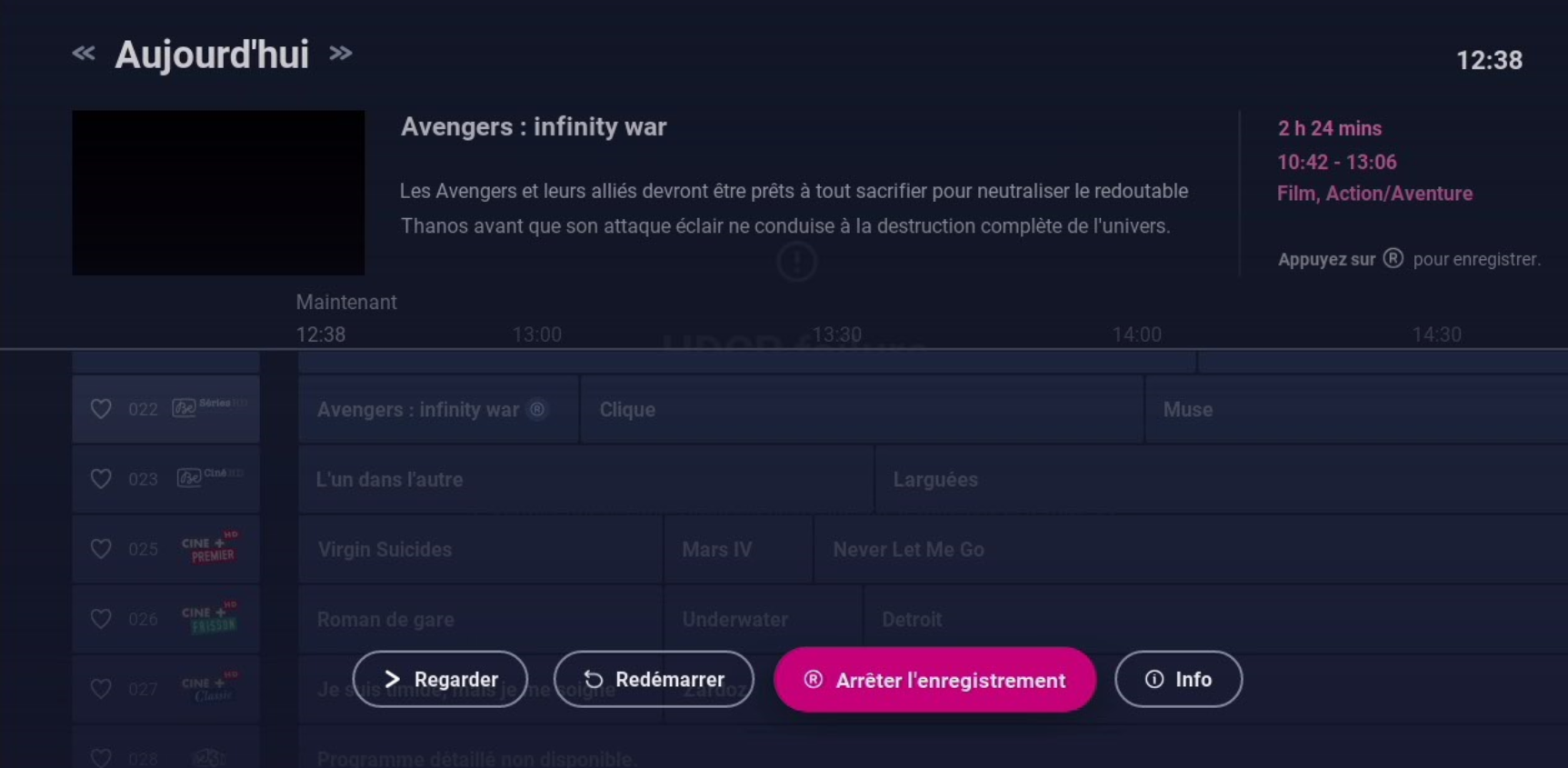
Une fois sur l'écran de confirmation, appuyez sur la touche "ok".
Votre enregistrement est annulé !
Depuis le menu "Enregistrements"
Cliquez sur le bouton "Home" de votre télécommande.
Utilisez les flèches directionnelles du pavé central de votre télécommande pour naviguer dans les différents écrans.

Une fois sur l'accueil de votre box, descendez jusqu'au menu "Enregistrements", sur le bouton "Voir tout" et appuyez sur la touche "ok".
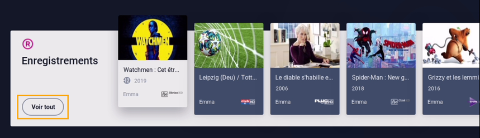
Choisissez dans la liste l'enregistrement programmé que vous souhaitez annuler, sélectionnez le bouton "Annuler" ou "Annuler tout" dans le cas d'une série en plusieurs épisodes et appuyez sur la touche "ok".